电脑护眼模式怎么设置 电脑保护眼睛定时休息的设置教程
发布时间:2017-02-10 09:37:02作者:知识屋
电脑护眼模式怎么设置 电脑保护眼睛定时休息的设置教程 1、下载眼睛护士。
2、点开安装包,按步骤安装。完成后是这样滴。

3、安装完后,桌面会出现个矩形的图案(红色方框内)

4、右击,就击设置,(红色方框内)

5、普通设置:开启 系统启启动后运行,显示程序托盘图标和时间浮动界面

6、休息设置:设置休息时间间隔和长度,这里我设置45分钟,5分钟,是否强制执行这个看个人的自制力,如果开启,将会强制电脑休息,

7、小间隔休息设置:每隔一段时间会提示您:多眨眼睛,显示内容也可以自己设置。

8、增强功能:护眼设置,亮度调节,定时关机/体眠,眼保健操,自动节能和锁定,屏幕关灯
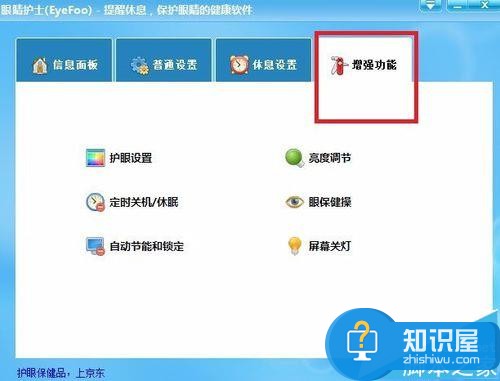
9、休息提醒功能是这样滴……如果想快速结束休息倒计时,可以点击右下角的锁即可解锁(这种做法不提倡,因为失去安装该软件的意义)。
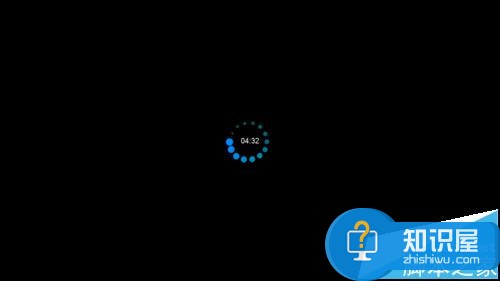
10、小间隔休息提醒功能是这样滴……

知识阅读
-
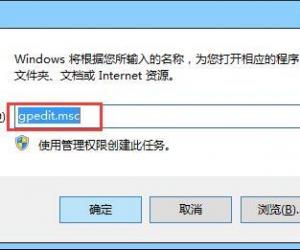
电脑无法新建Word文档怎么解决 为什么我的电脑不能新建word文档
-
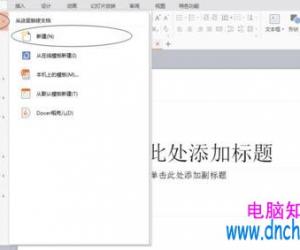
怎么将wps演示转换成视频格式 wps演示如何将ppt转换成视频方法
-

电脑分辨率调不了怎么办 电脑分辨率怎么调不过来
-
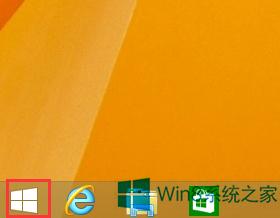
Win8查看本机局域网IP地址的方法 Win8如何查看本机局域网的IP地址操作方法
-
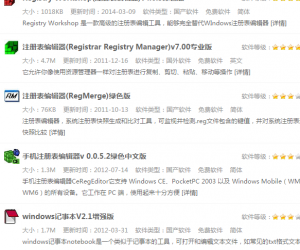
电脑中reg文件是什么意思 reg格式的文件怎么打开方法步骤
-

艺龙旅行清除我的收藏教程
-
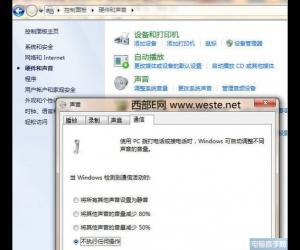
win7系统声音时大时小怎么回事 Win7音箱声音为什么时大时小
-

ADSafe净网大师怎么样?ADSafe净网大师好用吗?
-
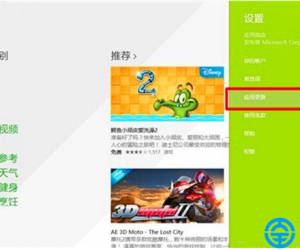
Win8.1系统网速慢怎么办 加快win8.1上网网速的方法图解
-
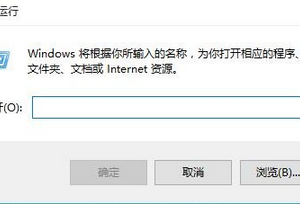
win10系统快速启动怎么设置方法步骤 win10电脑快速启动怎么开启教程
软件推荐
更多 >-
1
 一寸照片的尺寸是多少像素?一寸照片规格排版教程
一寸照片的尺寸是多少像素?一寸照片规格排版教程2016-05-30
-
2
新浪秒拍视频怎么下载?秒拍视频下载的方法教程
-
3
监控怎么安装?网络监控摄像头安装图文教程
-
4
电脑待机时间怎么设置 电脑没多久就进入待机状态
-
5
农行网银K宝密码忘了怎么办?农行网银K宝密码忘了的解决方法
-
6
手机淘宝怎么修改评价 手机淘宝修改评价方法
-
7
支付宝钱包、微信和手机QQ红包怎么用?为手机充话费、淘宝购物、买电影票
-
8
不认识的字怎么查,教你怎样查不认识的字
-
9
如何用QQ音乐下载歌到内存卡里面
-
10
2015年度哪款浏览器好用? 2015年上半年浏览器评测排行榜!








































